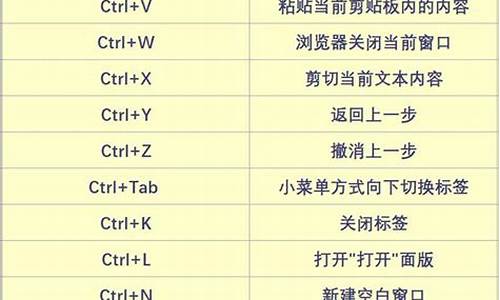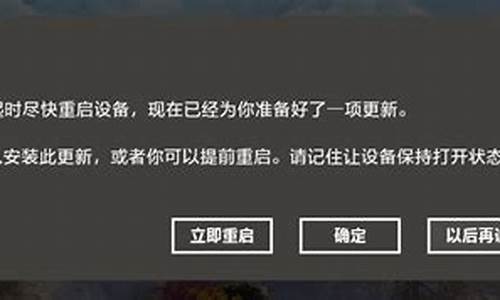电脑系统还原还原点-电脑系统 还原
1.创建还原点是什么意思?
2.win10怎么创建还原点
3.windows 10怎么创建还原点及系统还原
创建还原点是什么意思?

在计算机领域,创建还原点是指在系统安装或更新软件程序时,用户可以选择创建一个还原点,以便在任何问题或错误发生时,回滚到之前的系统状态。
创建还原点有很多好处。首先,如果你是在更改系统或软件配置时遇到了问题,你可以回滚到之前的系统状态。其次,如果你在升级系统或软件程序时发生了错误,创建还原点可以帮助你回到之前的系统状态。最后,如果你的电脑受到恶意软件攻击,可以使用还原点快速恢复到可用状态。
对于Windows操作系统用户,创建还原点是比较简单的。首先,打开电脑的控制面板,搜索还原点选项并点击它。接着,选择创建还原点,系统将会自动地扫描你的硬盘并生成还原点。你还可以为还原点添加注释,帮助你轻松地识别这个还原点与其他还原点的不同。
一旦你创建了还原点,它就会在你的电脑上显示。使用它们时,你需要在还原点列表中选择一个适合你的还原点,并确认恢复。电脑会重启,并将系统还原到你之前创建该还原点时的状态。这里需要注意的是,你需要在还原点的创建和使用之间留出较长的时间间隔,以确保还原点包含了系统稳定的状态,避免潜在的问题。
win10怎么创建还原点
1. 搜索 从任务栏创建还原点?并从搜索结果列表中选择它。
2. 在?“系统保护”?选项卡中,选择?“创建”。
3. 输入还原点的描述,然后依次选择?“创建”>“确定”。
Windows会在每次安装重要更新前自动建立还原点,我们也建议您每月手动建立还原点。
Note: 如果保护未开启,请选择需要开启的磁盘,点击配置,点选启用系统保护后点击确定。(对系统盘我们建议磁盘空间使用率设定在5%到10%)
windows 10怎么创建还原点及系统还原
windows 10创建还原点及系统还原:
1、在Win10桌面上找到“此电脑”并鼠标右键选择属性。
2、之后进入Win10系统界面,可以点击系统保护。
3、然后在系统属性窗口的系统保护选项卡里,为C盘创建还原点。由于系统默认情况下C盘保护是关闭的,此时点击配置启用保护。
4、再接下来开启系统保护开关,以及选择磁盘空间使用量大小,随后点击确定。
5、最后点击返回系统属性窗口,这时C盘的保护启用了,点击创建立即给启用系统保护的C盘驱动器创建还原点。
6、点击之后,开始创建还原点,在系统保护窗口输入创建还原点的名称。
7、最后还原点创建结束后,系统提示已成功创建还原点,然后点击关闭退出。
声明:本站所有文章资源内容,如无特殊说明或标注,均为采集网络资源。如若本站内容侵犯了原著者的合法权益,可联系本站删除。